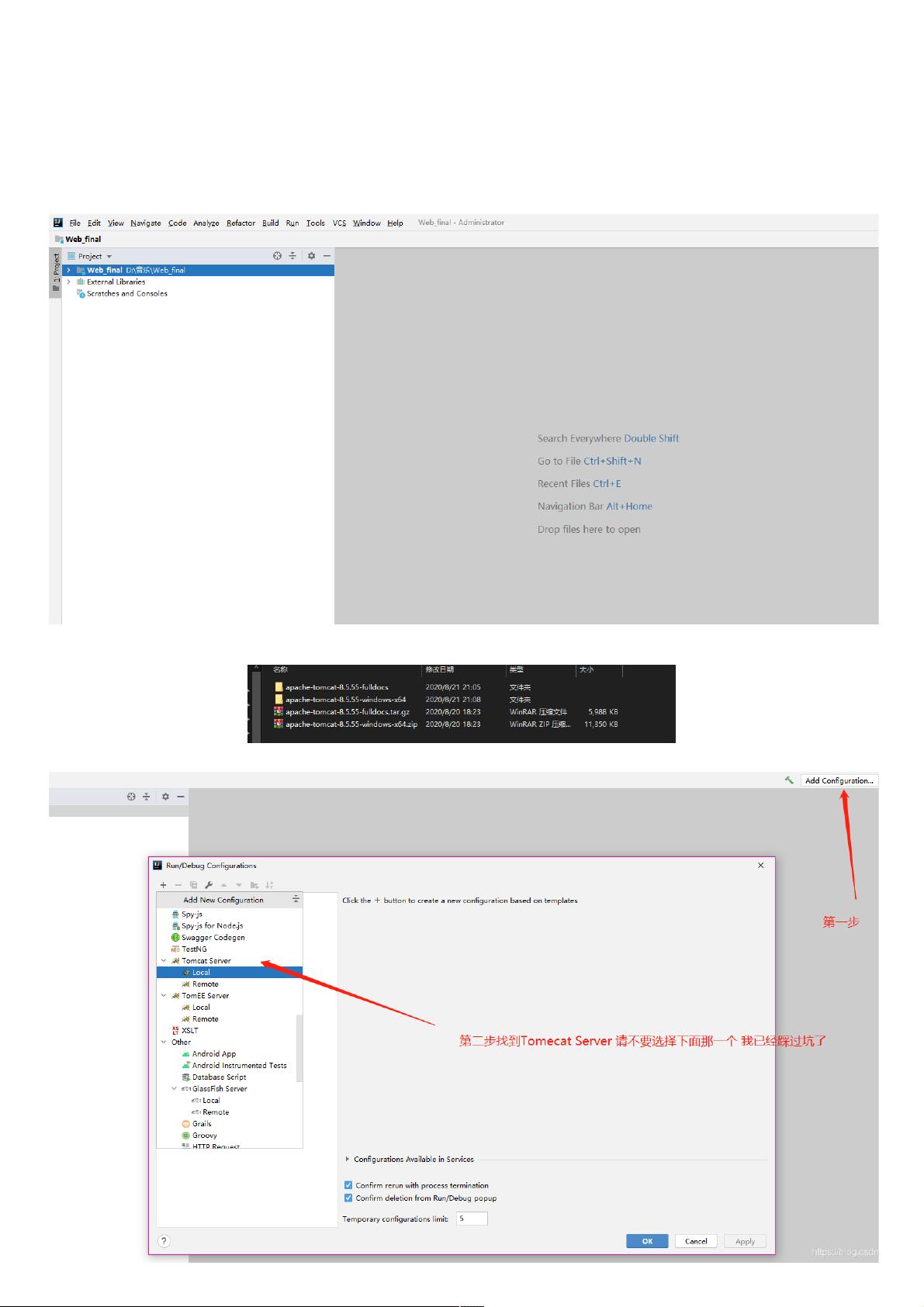IDEA Ultimate 2020.2配置Tomcat模块教程
版权申诉
PDF格式 | 1.27MB |
更新于2024-09-12
| 88 浏览量 | 举报
"IDEA Ultimate 2020.2版本配置Tomcat的详细步骤"
在使用IntelliJ IDEA(IDEA Ultimate)开发Java Web应用时,常常需要配置集成的服务器,例如Apache Tomcat。本教程针对的是IDEA Ultimate 2020.2版本,提供了详细的配置Tomcat的步骤,旨在帮助开发者快速上手。
首先,我们需要了解配置的背景。IDEA的不同版本在配置服务器方面可能存在差异,这可能导致用户在寻找适合当前版本的教程时遇到困扰。因此,本教程专门针对2020.2版本,确保提供的方法与该版本兼容。
1. Project配置
在开始配置前,我们需要有一个Project,可以是已有的,也可以新建。为了保持项目整洁,建议创建一个独立的Module来管理Tomcat服务器,这样不会干扰其他Project或Module的正常运行。如果你还没有Project,可以通过IDEA的New Project向导创建。
2. Tomcat服务导入
首先,你需要从官方或者其他可信源下载Tomcat的安装包,解压缩到你喜欢的位置。在IDEA中,选择"File" -> "Settings" -> "Plugins" -> "Browse repositories",搜索并安装"Tomcat Integration"插件。接着,通过"Run" -> "Edit Configurations..."进入配置界面,点击"+",选择"Tomcat Server" -> "Local",然后配置Tomcat的路径,即你之前解压缩的Tomcat目录。
3. 配置IDEA中的WEB服务模块
在设置好Tomcat服务器后,你需要创建一个Servlet来测试配置是否成功。在你的Module中,创建一个新的Java类,例如名为`WebTest`。这个类需要继承自`HttpServlet`,并使用`@WebServlet`注解来指定URL映射。下面是一个简单的示例:
```java
package com.lagou;
import javax.servlet.ServletException;
import javax.servlet.annotation.WebServlet;
import javax.servlet.http.HttpServlet;
import javax.servlet.http.HttpServletRequest;
import javax.servlet.http.HttpServletResponse;
import java.io.IOException;
@WebServlet("/WebTest")
public class WebTest extends HttpServlet {
@Override
protected void doGet(HttpServletRequest req, HttpServletResponse resp) throws ServletException, IOException {
doPost(req, resp);
}
}
```
这里的`/WebTest`就是访问该Servlet的URL路径,当用户访问"http://localhost:8080/WebTest"时,IDEA将调用`doGet`方法。
4. 部署应用
创建完Servlet后,需要将其部署到Tomcat。右键点击Module,在"Artifacts"中添加一个新的Artifact,选择"Web Application: Exploded"类型,然后在"Output Layout"中添加你的Web内容,通常是`src/main/webapp`目录。
最后,回到"Run" -> "Edit Configurations...",在Tomcat配置中选择你的Artifact,并设置运行端口(默认为8080)。点击"Apply"和"OK"保存配置。现在,你可以通过"Run" -> "Debug 'Tomcat Server at Localhost'"启动Tomcat服务器,然后在浏览器中访问刚才配置的Servlet路径,如果一切正常,你应该能看到预期的响应。
总结,IDEA Ultimate 2020.2版本配置Tomcat的过程包括了Project或Module的准备、Tomcat服务器的导入与设置、Web服务模块的配置以及应用的部署。通过这个详细的教程,你应该能够顺利地在IDEA中配置和运行Tomcat,进行Java Web开发。
相关推荐







5130 浏览量
weixin_38629920
- 粉丝: 6
最新资源
- C语言实现LED灯控制的源码教程及使用说明
- zxingdemo实现高效条形码扫描技术解析
- Android项目实践:RecyclerView与Grid View的高效布局
- .NET分层架构的优势与实战应用
- Unity中实现百度人脸识别登录教程
- 解决ListView和ViewPager及TabHost的触摸冲突
- 轻松实现ASP购物车功能的源码及数据库下载
- 电脑刷新慢的快速解决方法
- Condor Framework: 构建高性能Node.js GRPC服务的Alpha框架
- 社交媒体图像中的抗议与暴力检测模型实现
- Android Support Library v4 安装与配置教程
- Android中文API合集——中文翻译组出品
- 暗组计算机远程管理软件V1.0 - 远程控制与管理工具
- NVIDIA GPU深度学习环境搭建全攻略
- 丰富的人物行走动画素材库
- 高效汉字拼音转换工具TinyPinYin_v2.0.3发布